Entre todas las utilidades SEO que se pueden emplear para facilitar un poco las cosas a la hora de gestionar el posicionamiento web hoy queremos destacar la extensión MozBar para Chrome, una barra adicional de Moz que analiza el dominio en el que te encuentras y te ofrece sus métricas para que tengas una visión general de ese sitio web.
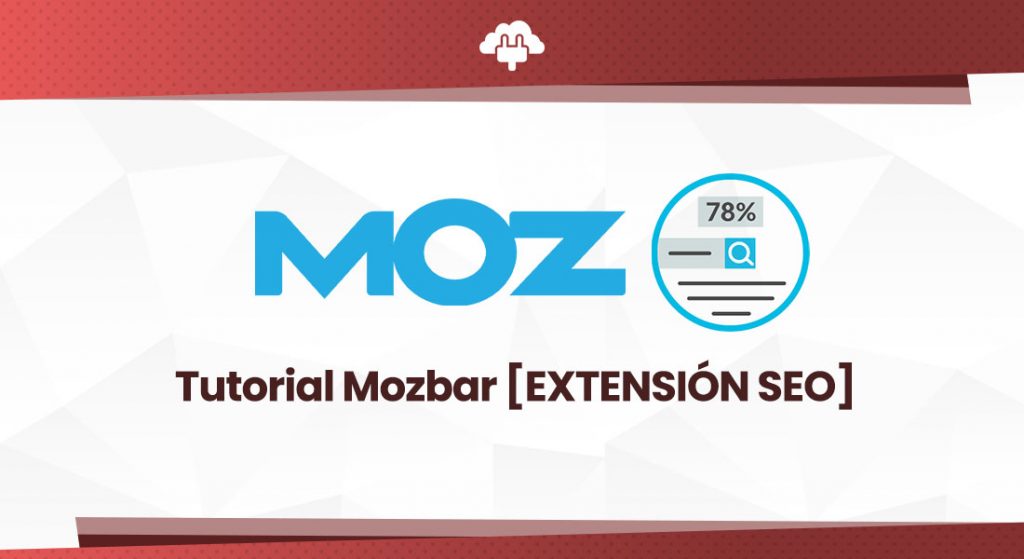
Una de las mayores ventajas que tiene esta herramienta es que, al estar instalada en el propio navegador, solo tendrás que hacer un click para obtener al instante información relevante sobre la página web que estás visitando en ese momento.
En este post vamos a contarte qué es la extensión MozBar, cómo puedes conseguirla y la forma de aprovechar toda la información que te proporciona.
¿Qué es la extensión MozBar SEO para Chrome?
Se trata de una herramienta que se instala en directamente en el navegador Google Chrome. Antiguamente también estaba disponible para Mozilla Firefox pero hoy día, si quieres usar la MozBar tendrás que utilizar Chrome en tu ordenador.
Esta extensión no solo te proporciona información acerca de la página web que estés visitando en ese momento sino que también mostrará las métricas en los resultados de búsqueda de Google. Si estás preparando una campaña de link building, por ejemplo, esta información te será muy útil cuando estés buscando dominios en los que adquirir enlaces. Recuerda, sin embargo, que para profundizar un poco más necesitarás otras herramientas como DinoRANK 😉
¿Cómo instalar y activar la extensión MozBar?
Para instalar y activar la extensión MozBar puedes acudir directamente al repositorio de extensiones de Google Chrome haciendo click en los tres puntos de la esquina superior derecha del navegador y siguiendo esta ruta: Más herramientas – Extensiones. También puedes ir directamente a la página oficial de Moz que te llevará al repositorio de Chrome.
Tendrás que registrarte en Moz para beneficiarte de todas las opciones de la MozBar. Es gratuito 😉
Tan solo tendrás que hacer click en el botón azul que verás a la derecha para que la extensión se instale en tu navegador en cuestión de segundos. Verás el logotipo de Moz junto a la barra de direcciones y tendrás que pulsarlo para activarlo. Si no estás logueado en tu cuenta de Moz te pedirá hacerlo para poder ver los datos.
¿Cómo funciona la barra de Moz para analizar dominios?
Ahora que ya tienes instalada y activada la MozBar vamos a contarte en qué consisten sus principales métricas ya que son seguramente las que más vas a consultar:
- El Domain Authority de Moz o DA es un número entre el 1 y el 100 que mide la autoridad del dominio. Para calcularlo Moz tiene en cuenta factores como el número y calidad de los backlinks, la popularidad del sitio web, los dominios de referencia…
- El Page Authority de Moz o PA es un número entre el 1 y el 100 que mide la autoridad de la página concreta en la que estás navegando.
- El Spam Score te indica el porcentaje de spam que contiene una página, motivo por el que puede llegar a tener una penalización por parte de Google. Esto es especialmente importante si estás considerando esa web para comprar enlaces en ella ya que si tiene un alto porcentaje de spam tiene muchas posibilidades de ser una “granja de enlaces”. Por lo general a partir de un 30% ya es reseñable y si tiene más de un 60%, olvídate de ello.
![]()
Si haces click en el primer icono, el que muestra la lupa, verás varias pestañas que contienen distinta información:
- On-Page Elements: Muestra la información general de la web que estás visitando: page title, meta descripción, H1 y H2, etiquetas “alt” de las imágenes...
- General Attributes: te mostrará si hay URL canónicas, los meta robots, el tiempo de carga de la página, la IP y el país.
- Link Metrics: te enseñará las métricas PA y DA de las que hemos hablado antes así como el número total de links y cuántos de ellos son enlaces salientes do-follow.
- Mark Up: aquí verás si la página tiene algún tipo de marcado en su contenido como Schema, Open Graph o Twitter Cards.
- HTTP Status: te dirá en qué estado se encuentra la web: 200 si está todo correcto, 404 si no se encuentra la página, 301 si se trata de una redirección…
Como ves, solamente esta opción ya te está proporcionando una información bastante completa acerca del estado general de la página web. Pero aún hay más: haz click en el icono del lápiz y podrás ver los links que hay en la página. Seleccionando una opción u otra podrás distinguir cuáles son do-follow, no-follow, internos y externos, lo que te permitirá comprobar cuál es su estrategia de link building. Además, con la opción Highlight puedes introducir una keyword en el cuadro de búsqueda y resaltarla en el texto.

Puedes aprovechar toda esta información de muchas maneras. Una de ellas es comprobar el estado de tu propia web: qué puede estar fallando y qué debes mejorar. De la misma forma, puedes ver las métricas de la competencia y los detalles de sus sitios web para comprobar cómo los están trabajando. Por último y como hemos comentado un poco más arriba, puedes usar la MozBar para analizar las páginas webs en las que tienes pensado comprar enlaces.
Para finalizar…
Aunque es cierto que la información que proporciona la MozBar puede resultar superficial a la hora de hacer SEO de una forma más profunda, no deja de ofrecer datos útiles de forma gratuita que puedes necesitar consultar en un momento concreto sin tener que recurrir a otras herramientas. Creemos que es ideal tenerla instalada en el navegador para hacer consultas rápidas y puntuales acerca de un dominio que estemos viendo en ese momento.
Si quieres ahondar en los datos que te ofrece la MozBar puedes usar herramientas SEO como la propia DinoRANK donde tienes la opción de hacer una completa auditoría SEO de una página web así como analizar todo lo relacionado con palabras clave, enlaces, contenidos y mucho más.
Y tú, ¿tienes instalada ya la MozBar en Chrome? ¿Cómo sueles utilizarla? Cuéntanoslo justo aquí abajo, en los comentarios.
Hicimos una lista de las mejores extensiones SEO para este 2023.


